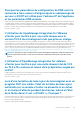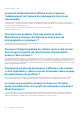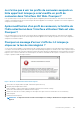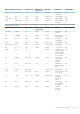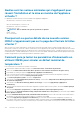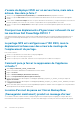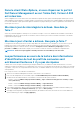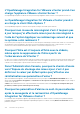Users Guide
Dans le client Web vSphere, si vous cliquez sur le portlet
Dell Server Management ou sur l'icône Dell, l'erreur A 404
est retournée.
Vérifiez si l'appliance est en cours d'exécution, sinon redémarrez-la à partir du client vSphere. Attendez quelques minutes que le service
Web de l'appliance virtuelle démarre et actualisez la page. Si l'erreur persiste, essayez d'envoyer un ping à l'appliance en utilisant l'adresse
IP ou le nom de domaine complet à partir d'une ligne de commande. Si le ping ne marche pas, vérifiez vos paramètres réseau afin de vous
assurer qu'ils sont corrects.
Ma mise à jour du micrologiciel a échoué. Que dois-je
faire ?
Vérifiez les journaux de l'appliance virtuelle pour voir si les tâches ont expiré. Si c'est le cas, iDRAC doit être réinitialisé en effectuant un
redémarrage à froid. Une fois que le système est en marche, vérifiez si la mise à jour a réussi en exécutant un inventaire ou en utilisant
l'onglet Firmware (Micrologiciel).
Ma mise à jour vCenter a échoué. Que puis-je faire ?
L'enregistrement du vCenter peut échouer en raison de problèmes de communication. Par conséquent, si vous rencontrez ce type de
problème, une solution consiste à utiliser une adresse IP statique. Pour utiliser une adresse IP statique, dans l'onglet Console de
l'OpenManage Integration for VMware vCenter, sélectionnez Configurer le réseau > Modifier les périphériques et entrez la
passerelle et le FQDN (nom de domaine complet) corrects. Entrez le nom du serveur DNS sous Modifier la configuration DNS.
REMARQUE : Assurez-vous que l'appliance virtuelle peut trouver le serveur DNS que vous avez entré.
Les performances au cours de la lecture des informations
d'identification du test de profil de connexion sont
extrêmement lentes ou il n'y a pas de réponse
L'iDRAC sur un serveur n'a qu'un seul utilisateur (par exemple, l'utilisateur root) et l'utilisateur est dans un état désactivé, ou tous les
utilisateurs sont dans un état désactivé. La communication avec un serveur se trouvant dans un état désactivé est ralentie. Pour résoudre
ce problème, vous pouvez soit corriger l'état désactivé du serveur, ou réinitialiser iDRAC sur le serveur pour réactiver l'utilisateur root à la
valeur par défaut.
Pour corriger un serveur se trouvant dans un état désactivé :
1. Ouvrez la console Chassis Management Controller et sélectionnez le serveur désactivé.
2. Pour ouvrir automatiquement la console iDRAC, cliquez sur Launch iDRAC GUI (Lancer l'interface utilisateur iDRAC).
3. Accédez à la liste des utilisateurs dans la console iDRAC, et choisissez l'une des options suivantes :
• iDRAC 6 : sélectionneziDRAC settings (Paramètres iDRAC) , onglet > Network/Security (Réseau / Sécurité) > onglet
Users (Utilisateurs).
• iDRAC 7 : sélectionnez iDRAC settings (Paramètres iDRAC), > onglet Utilisateurs.
• iDRAC 7 : sélectionnez iDRAC settings (Paramètres iDRAC), > onglet Utilisateurs.
4. Pour modifier les paramètres, dans la colonne User ID (ID d'utilisateur), cliquez sur le lien correspondant à l'utilisateur admin (root).
5. Cliquez sur Configure User (Configurer l'utilisateur), puis cliquez sur Next (Suivant).
6. Sur la page User Configuration (Configuration de l'utilisateur) de l'utilisateur sélectionné, sélectionnez la case à côté de Enable user
(Activer l'utilisateur), puis cliquez sur Apply (Appliquer).
Résolution des problèmes
129